 Problème commun
Problème commun
 Quelles sont les connaissances de base sur les fonctions d'un clavier d'ordinateur ?
Quelles sont les connaissances de base sur les fonctions d'un clavier d'ordinateur ?
Quelles sont les connaissances de base sur les fonctions d'un clavier d'ordinateur ?

L'environnement d'édition de cet article : système Windows7, ordinateur DELL G3
1. 🎜>
[Esc] Annule la ligne où se trouve le curseur, mais ne supprime pas le contenu de la mémoire. Il a différentes utilisations dans différents environnements [F1] Dans le système d'exploitation DOS, vous constatera qu'appuyer sur F1 fera généralement apparaître les options d'aide. Dans les systèmes d'exploitation Windows, l'aide apparaîtra souvent si vous appuyez sur F1 dans un programme sélectionné. Si vous n'êtes dans aucun programme, mais dans l'Explorateur ou sur le bureau, appuyer sur F1 fera apparaître le programme d'aide de Windows. Si vous travaillez sur un programme et souhaitez obtenir de l'aide de Windows, vous devez appuyer sur Win+F1. Appuyez sur Maj+F1 et le message d'aide « Qu'est-ce que c'est ? » apparaîtra. 【F2】Si un fichier ou un dossier est sélectionné dans l'explorateur, appuyer sur F2 renommera le fichier ou le dossier sélectionné. Équivalent à un clic droit et à la sélection de Renommer. [F3] Appuyez sur F3 sur l'explorateur ou sur le bureau, et la fenêtre "Rechercher des fichiers" apparaîtra. Par conséquent, si vous souhaitez rechercher des fichiers dans un dossier, appuyez simplement sur la touche F3. ouvrez la fenêtre de recherche et la portée de la recherche a été définie sur le dossier par défaut. De même, appuyer dessus dans Windows Media Player fera apparaître la fenêtre « Ajouter à la médiathèque en recherchant sur mon ordinateur ». 【F4】F4 a des fonctions très pratiques Lorsque vous travaillez dans IE, vous pouvez utiliser cette touche pour ouvrir la liste de la barre d'adresse dans IE. 【F5】F5 est la touche d'actualisation, utilisée pour actualiser le contenu de la fenêtre actuelle dans IE ou Explorer. Il s'agit d'une touche de raccourci très pratique. Lorsque vous insérez une nouvelle disquette, votre écran affiche toujours le contenu de la disquette précédente. Il vous suffit d'appuyer sur F5 pour actualiser l'écran et vous pouvez voir le contenu de la disquette qui vient d'être insérée. . [F6] permet de localiser rapidement la barre d'adresse dans Explorer et IE. [F7] n'a aucun effet sous Windows, mais peut avoir un effet dans des programmes individuels. Mais cela fonctionne dans une fenêtre DOS, essayez-le ! [F8] Vous pouvez l'utiliser pour afficher le menu de démarrage lors du démarrage de l'ordinateur. Certains ordinateurs peuvent également appuyer sur cette touche au début du démarrage de l'ordinateur pour afficher rapidement le menu des paramètres de démarrage, à partir duquel vous pouvez rapidement choisir de démarrer à partir d'une disquette, d'un CD ou directement à partir du disque dur sans avoir à le faire. prendre la peine d'entrer dans le BIOS pour modifier la séquence de démarrage. De plus, vous pouvez également accepter le contrat d'installation de Microsoft lors de l'installation de Windows. [F9] n'a également aucun effet sous Windows. Mais il peut être utilisé pour baisser rapidement le volume dans Windows Media Player. [F10] est utilisé pour activer le menu dans Windows ou dans les programmes. Appuyez sur Shift+F10 pour afficher le menu contextuel du clic droit. Elle a la même fonction que la touche Application du clavier. Dans Windows Media Player, sa fonction est d'augmenter le volume. 【F11】Lorsque vous travaillez sous Windows, appuyer sur F11 fera passer IE ou Explorer en mode plein écran. fera disparaître la barre de menu afin que nous puissions voir plus d'informations sur l'écran. Appuyez à nouveau dessus pour la restaurer. [F12] n'a également aucun effet sous Windows. Mais dans Word, appuyer dessus fera apparaître rapidement la fenêtre Enregistrer en tant que fichier. 【PrtScSysRq】Touche de copie papier de l'écran Lorsque l'imprimante est en ligne, appuyez sur cette touche pour sortir le contenu de l'écran de l'ordinateur via l'imprimante. 【PauseBreak】Bouton Pause. Appuyer sur cette touche arrêtera temporairement la commande ou l'application en cours d'exécution par l'ordinateur jusqu'à ce qu'une touche du clavier soit enfoncée pour continuer. De plus, l'appui sur les touches [Ctrl] + [Break] peut interrompre l'exécution de la commande ou le déroulement du programme. Appuyez une fois sur cette touche pour entrer dans l'état d'insertion de caractères ; appuyez à nouveau pour annuler l'état d'insertion de caractères. [Ins] Insérer une touche de changement de caractère[Del] Également connu sous le nom de : Supprimer. Touche de suppression de caractère. Appuyez une fois sur cette touche pour supprimer le caractère à la position actuelle du curseur. 【Retour arrière】Affichez le dossier précédent dans « Poste de travail » ou « Explorateur Windows ». Touche 【Accueil】 en début de ligne. Appuyer une fois sur cette touche déplace le curseur au début de la ligne actuelle. (Seulement lorsque le clavier numérique est défini, il fonctionnera comme HOME, sinon il représentera "7, comme ci-dessous) [Tab] La touche Tab du clavier est située au-dessus des touches majuscules et minuscules (Caps Lock), Tab La clé est l'abréviation de tabulator key, qui signifie "tabulator, tabulator (utilisé pour la tabulation sur les machines à écrire)". Son utilisation la plus basique est de dessiner des tableaux sans bordures [PgUp] Également. connu sous le nom de : PageUp Utilisé pour parcourir la page précédente affichée à l'écran. [CapsLock] Touche Capslock : Appuyez sur 1. Changez-la une fois, et il y a un voyant majuscule et minuscule correspondant sur le côté supérieur droit du clavier (le vert). le voyant est allumé pour le mode de saisie des lettres majuscules, et vice versa pour le mode de saisie des lettres minuscules) [Entrée] Il y a un signe avec "Entrée" écrit sur le clavier de l'ordinateur "La touche avec le mot "Entrée". " et une flèche incurvée est appelée "Touche Entrée". La touche Entrée a deux fonctions, l'une est de confirmer la commande d'exécution saisie et l'autre est de fonctionner comme un saut de ligne dans le traitement de texte. 【 PgDn】Également connu sous le nom de : PageDown Utilisé pour parcourir la page suivante affichée à l'écran.【Shift】Sélectionnez le premier dossier dans « Explorateur Windows » ou « Poste de travail », maintenez la touche MAJ enfoncée, sélectionnez le dernier dossier et vous pourrez sélectionner tous les fichiers intermédiaires.
【Fin】Touche de fin de ligne. Appuyer une fois sur cette touche déplace le curseur à la fin de la ligne actuelle.
[Ctrl] Sélectionnez le premier dossier dans « Explorateur Windows » ou « Poste de travail », maintenez la touche Ctrl enfoncée, sélectionnez le dernier dossier et vous pourrez choisir entre tous les dossiers.
[Alt] Fermez le menu actuel
[← ↑ → ↓] Touche de déplacement du curseur. Déplacez le curseur d'un espace respectivement vers la gauche, le haut, la droite et le bas.
【NumLk】NumLK est l'abréviation de verrouillage numérique, qui est utilisée pour verrouiller le clavier numérique
【ScrLk】également connu sous le nom de : ScrollLock. L'écran défile pour afficher la touche de verrouillage, qui est actuellement désactivée.

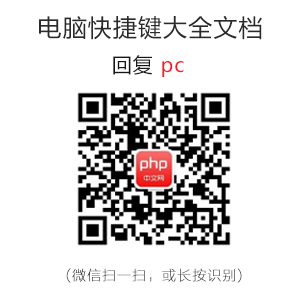
2. Fonction de combinaison de touches
Ctrl+A pour tout sélectionner Ctrl+X couper Couper Ctrl+C Copier Ctrl+V Coller Ctrl+O Ouvrir
Ctrl+N Nouveau Ctrl+S Enregistrer Ctrl+Z Annuler Ctrl+W Fermer le programme Ctrl+F Rechercher
Ctrl+ [Réduire le texte Ctrl+] Agrandir le texte Ctrl+Maj changer de méthode de saisie
Ctrl+B gras Ctrl+I italique Ctrl+U souligner Ctrl+espace basculer entre le chinois et l'anglais
Ctrl+Esc pour afficher le menu Démarrer Ctrl+glisser les fichiers Copier le fichier Ctrl+F5 pour forcer l'actualisation dans IE
Ctrl+Home Le curseur se déplace rapidement au début du fichier Ctrl+Fin Le curseur se déplace rapidement vers la fin du fichier
Ctrl+Shift+
Ctrl+Retour arrière démarre et ferme la méthode de saisie Ctrl+Entrée pour envoyer des informations dans le compte QQ
Maintenez Ctrl+Shift enfoncé lorsque vous faites glisser des fichiers pour créer un raccourci
Alt+A ouvre le menu tableau Alt+Tab échange les deux programmes Alt+E ouvre le menu d'édition
Alt+F ouvre le menu Fichier Alt+V ouvre le menu Affichage Alt+W ouvre le menu Fenêtre
Alt+I pour ouvrir le menu Insertion Alt+O pour ouvrir le menu Format Alt+T pour ouvrir les outils menu
Alt+H pour ouvrir le menu d'aide Alt+Entrée pour afficher les propriétés du fichier Alt+X pour fermer le langage C
Alt+F4 pour fermer le programme en cours Alt+Espace+C pour fermer la fenêtre Transformer la fenêtre Alt+Espace+X Agrandir la fenêtre actuelle
Alt+Espace+S Changer la taille de la fenêtre Alt+255 Entrer un nom inconnu dans le numéro QQ
Maj+Suppr Supprimer le fichier directement Shift+Espace commutateur demi-largeur
Shift+clic droit sur le menu contextuel pour ouvrir le menu contextuel du fichier Shift+F10 Sélectionnez le menu de droite du fichier
Maj+à mi-chasse du signe de ponctuation chinois dans l'ABC intelligent, la virgule
[ALT+Entrée] Afficher les propriétés de l'objet sélectionné
[ALT+Tab] Si il y a trop de fenêtres ouvertes, cette combinaison de touches est très utile. Elle peut afficher les noms et les icônes de toutes les fenêtres actuellement ouvertes dans une seule fenêtre. Sélectionnez Pour la fenêtre que vous souhaitez ouvrir, relâchez simplement cette combinaison de touches. Les touches alt+tab+shift peuvent afficher la fenêtre actuellement ouverte en sens inverse.
[ALT+F4] Fermez l'élément actif, ou quittez le programme actif
[Shift+Del] Supprimez définitivement l'élément sélectionné sans le placer dans la "Corbeille"
3. Touche WindowsAppuyez uniquement sur Windows pour afficher ou masquer le menu "Démarrer"Windows+E : Ouvrez "Explorateur"
Windows+D : afficher le bureau et masquer le bureau
Windows+BREAK : afficher la boîte de dialogue "Propriétés système"
Windows+R : ouvrir la boîte de dialogue "Exécuter"
Windows +M : Réduire toutes les fenêtres
Windows+Shift+M : Restaurer les fenêtres réduites
Windows+CTRL+ F : Rechercher un ordinateur
Windows+F1 : Afficher Windows" Aide"
Windows+U : Ouvrir le "Gestionnaire d'utilitaires"
Windows+L : Changer d'utilisateur (nouvelle fonctionnalité de Windows XP)
4. Clavier général raccourciDELETE pour supprimer. Maj + Suppr supprime définitivement l'élément sélectionné sans le placer dans la corbeille. Appuyez sur CTRL tout en faisant glisser un élément pour copier l'élément sélectionné. Appuyez sur CTRL + MAJ tout en faisant glisser un élément pour créer un raccourci pour l'élément sélectionné. CTRL + Flèche droite Déplace le point d'insertion au début du mot suivant. CTRL + Flèche gauche Déplace le point d'insertion au début du mot précédent. CTRL + Flèche vers le bas Déplacez le point d'insertion au début du paragraphe suivant. CTRL + Flèche vers le haut Déplace le point d'insertion au début du paragraphe précédent. CTRL + MAJ + n’importe quelle touche fléchée pour mettre en surbrillance un bloc de texte. MAJ + n'importe quelle touche fléchée Sélectionnez plusieurs éléments dans une fenêtre ou un bureau, ou sélectionnez du texte dans un document. Alt + Entrée pour afficher les propriétés de l'élément sélectionné. Alt + F4 fermez le projet en cours ou quittez le programme en cours. ALT + Entrée affiche les propriétés de l'objet sélectionné. Alt + Barre d'espace Ouvre le menu contextuel de la fenêtre actuelle. Ctrl + F4 ferme le document actuel dans les programmes qui permettent d'ouvrir plusieurs documents simultanément. Alt + Échap parcourt l'ordre dans lequel les projets sont ouverts. Alt + Barre d'espace Afficher le menu "Système" de la fenêtre courante. F6 parcourt les éléments de l’écran dans une fenêtre ou un bureau. F4 affiche la liste des barres « Adresse » dans « Poste de travail » et « Explorateur Windows ». Maj + F10 affiche le menu contextuel de l'élément sélectionné. Ctrl + Échap affiche le menu Démarrer. ALT + la lettre soulignée dans le nom du menu affiche le menu correspondant. Les lettres soulignées dans les noms de commandes qui apparaissent dans un menu ouvert exécutent la commande correspondante. F10 active la barre de menu dans le programme actuel. 5. Touches de raccourci de boîte de dialogue Articles connexes recommandés : "Connaissance de base des fonctions du clavier d'ordinateur portable Lenovo" Si vous souhaitez en savoir plus sur l'apprentissage gratuit, faites attention à la rubrique formation php !
Ce qui précède est le contenu détaillé de. pour plus d'informations, suivez d'autres articles connexes sur le site Web de PHP en chinois!

Outils d'IA chauds

Undresser.AI Undress
Application basée sur l'IA pour créer des photos de nu réalistes

AI Clothes Remover
Outil d'IA en ligne pour supprimer les vêtements des photos.

Undress AI Tool
Images de déshabillage gratuites

Clothoff.io
Dissolvant de vêtements AI

Video Face Swap
Échangez les visages dans n'importe quelle vidéo sans effort grâce à notre outil d'échange de visage AI entièrement gratuit !

Article chaud

Outils chauds

Bloc-notes++7.3.1
Éditeur de code facile à utiliser et gratuit

SublimeText3 version chinoise
Version chinoise, très simple à utiliser

Envoyer Studio 13.0.1
Puissant environnement de développement intégré PHP

Dreamweaver CS6
Outils de développement Web visuel

SublimeText3 version Mac
Logiciel d'édition de code au niveau de Dieu (SublimeText3)
 Quelle est la raison pour laquelle PS continue de montrer le chargement?
Apr 06, 2025 pm 06:39 PM
Quelle est la raison pour laquelle PS continue de montrer le chargement?
Apr 06, 2025 pm 06:39 PM
Les problèmes de «chargement» PS sont causés par des problèmes d'accès aux ressources ou de traitement: la vitesse de lecture du disque dur est lente ou mauvaise: utilisez Crystaldiskinfo pour vérifier la santé du disque dur et remplacer le disque dur problématique. Mémoire insuffisante: améliorez la mémoire pour répondre aux besoins de PS pour les images à haute résolution et le traitement complexe de couche. Les pilotes de la carte graphique sont obsolètes ou corrompues: mettez à jour les pilotes pour optimiser la communication entre le PS et la carte graphique. Les chemins de fichier sont trop longs ou les noms de fichiers ont des caractères spéciaux: utilisez des chemins courts et évitez les caractères spéciaux. Problème du PS: réinstaller ou réparer le programme d'installation PS.
 Comment résoudre le problème du chargement lorsque PS montre toujours qu'il se charge?
Apr 06, 2025 pm 06:30 PM
Comment résoudre le problème du chargement lorsque PS montre toujours qu'il se charge?
Apr 06, 2025 pm 06:30 PM
La carte PS est "Chargement"? Les solutions comprennent: la vérification de la configuration de l'ordinateur (mémoire, disque dur, processeur), nettoyage de la fragmentation du disque dur, mise à jour du pilote de carte graphique, ajustement des paramètres PS, réinstaller PS et développer de bonnes habitudes de programmation.
 Comment accélérer la vitesse de chargement de PS?
Apr 06, 2025 pm 06:27 PM
Comment accélérer la vitesse de chargement de PS?
Apr 06, 2025 pm 06:27 PM
La résolution du problème du démarrage lent Photoshop nécessite une approche à plusieurs volets, notamment: la mise à niveau du matériel (mémoire, lecteur à semi-conducteurs, CPU); des plug-ins désinstallés ou incompatibles; nettoyer régulièrement les déchets du système et des programmes de fond excessifs; clôture des programmes non pertinents avec prudence; Éviter d'ouvrir un grand nombre de fichiers pendant le démarrage.
 Le chargement lent PS est-il lié à la configuration de l'ordinateur?
Apr 06, 2025 pm 06:24 PM
Le chargement lent PS est-il lié à la configuration de l'ordinateur?
Apr 06, 2025 pm 06:24 PM
La raison du chargement lent PS est l'impact combiné du matériel (CPU, mémoire, disque dur, carte graphique) et logiciel (système, programme d'arrière-plan). Les solutions incluent: la mise à niveau du matériel (en particulier le remplacement des disques à semi-conducteurs), l'optimisation des logiciels (nettoyage des ordures système, mise à jour des pilotes, vérification des paramètres PS) et traitement des fichiers PS. La maintenance ordinaire de l'ordinateur peut également aider à améliorer la vitesse d'exécution du PS.
 Comment résoudre le problème du chargement lorsque le PS ouvre le fichier?
Apr 06, 2025 pm 06:33 PM
Comment résoudre le problème du chargement lorsque le PS ouvre le fichier?
Apr 06, 2025 pm 06:33 PM
Le bégaiement "Chargement" se produit lors de l'ouverture d'un fichier sur PS. Les raisons peuvent inclure: un fichier trop grand ou corrompu, une mémoire insuffisante, une vitesse du disque dur lente, des problèmes de pilote de carte graphique, des conflits de version PS ou du plug-in. Les solutions sont: vérifier la taille et l'intégrité du fichier, augmenter la mémoire, mettre à niveau le disque dur, mettre à jour le pilote de carte graphique, désinstaller ou désactiver les plug-ins suspects et réinstaller PS. Ce problème peut être résolu efficacement en vérifiant progressivement et en faisant bon usage des paramètres de performances PS et en développant de bonnes habitudes de gestion des fichiers.
 Comment utiliser MySQL après l'installation
Apr 08, 2025 am 11:48 AM
Comment utiliser MySQL après l'installation
Apr 08, 2025 am 11:48 AM
L'article présente le fonctionnement de la base de données MySQL. Tout d'abord, vous devez installer un client MySQL, tel que MySQLWorkBench ou le client de ligne de commande. 1. Utilisez la commande MySQL-UROot-P pour vous connecter au serveur et connecter avec le mot de passe du compte racine; 2. Utilisez Createdatabase pour créer une base de données et utilisez Sélectionner une base de données; 3. Utilisez CreateTable pour créer une table, définissez des champs et des types de données; 4. Utilisez InsertInto pour insérer des données, remettre en question les données, mettre à jour les données par mise à jour et supprimer les données par Supprimer. Ce n'est qu'en maîtrisant ces étapes, en apprenant à faire face à des problèmes courants et à l'optimisation des performances de la base de données que vous pouvez utiliser efficacement MySQL.
 Le chargement lent PS est-il lié aux autres programmes qui s'exécutent?
Apr 06, 2025 pm 06:03 PM
Le chargement lent PS est-il lié aux autres programmes qui s'exécutent?
Apr 06, 2025 pm 06:03 PM
Les secrets de la maîtrise des logiciels Office comprennent: la compréhension des différentes versions et plates-formes, l'installation et la configuration correctes, compétents dans l'utilisation de l'interface logicielle, la compréhension approfondie des opérations de fonctionnalités, la collaboration et les fonctions de partage des applications, l'utilisation de modèles et de styles, de maîtrise des compétences avancées et de résolution de problèmes communs. De plus, vous devez choisir une version qui convient à vos besoins, à faire bon usage des modèles et des styles, de développer des habitudes de sauvegarde et d'apprendre des clés de raccourci et des techniques avancées pour améliorer l'efficacité.
 MySQL peut-il fonctionner sur Android
Apr 08, 2025 pm 05:03 PM
MySQL peut-il fonctionner sur Android
Apr 08, 2025 pm 05:03 PM
MySQL ne peut pas fonctionner directement sur Android, mais il peut être implémenté indirectement en utilisant les méthodes suivantes: à l'aide de la base de données légère SQLite, qui est construite sur le système Android, ne nécessite pas de serveur distinct et a une petite utilisation des ressources, qui est très adaptée aux applications de périphériques mobiles. Connectez-vous à distance au serveur MySQL et connectez-vous à la base de données MySQL sur le serveur distant via le réseau pour la lecture et l'écriture de données, mais il existe des inconvénients tels que des dépendances de réseau solides, des problèmes de sécurité et des coûts de serveur.




